Seznam témat :
režim přenesení povinnosti - rozšíření 1. 4. 2015
Funkce je umístěna v hlavním menu programu v kapitole :
Umístění funkce
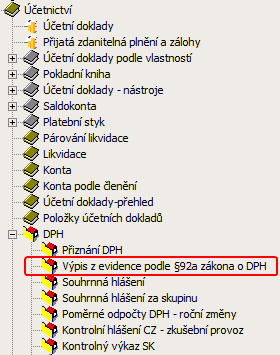
Funkce slouží pro vystavení a podání výpisu z evidence podle §92a zákona o DPH a to řádného nebo dodatečných. se ukládají do databáze.
V termínu pro podání daňového přiznání vzniká od podání za duben 2011 povinnost podat další daňové hlášení, které se podává tehdy, pokud se plátce stane odběratelem nebo dodavatelem dle § 92a zákona o DPH – bližší informace jsou na stránkách České daňové správy:
http://cds.mfcr.cz/cps/rde/xchg/cds/xsl/legislativa_metodika_12863.html.
Podání lze učinit jen elektronicky, a to buďto na stránkách daňového portálu:
https://adisepo.mfcr.cz/adistc/adis/idpr_epo/epo2/uvod/vstup_expert.faces
nebo prostřednictví portálu veřejné správy, podobně jako souhrnné hlášení, či přiznání k DPH.
Podmínky pro správnost výpisu
Aby bylo možné automatizovaně dotahovat kódy přílohy 5 při obchodu se zbožím uvedeného v příloze 5 zákona o DPH, případně investičního zlata, je nutné dodržet některé podstatné závislosti.
Musí být dodržena vazba na skladovou položku, která bude mít správně vyplněnou sazbu DPH, odkaz na celní sazebník, a hmotnost v Kg.
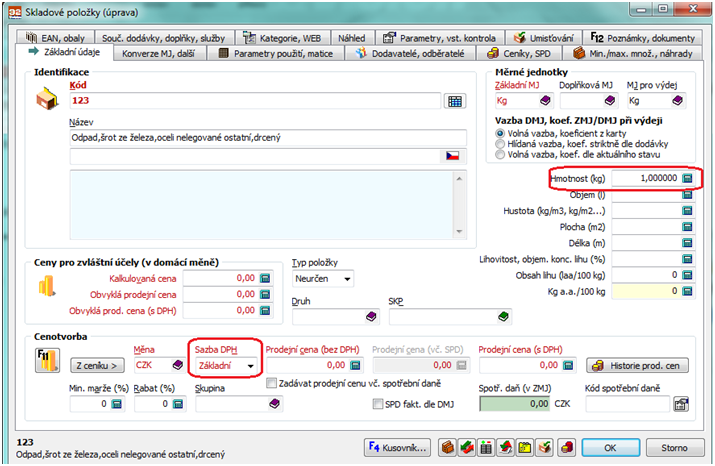
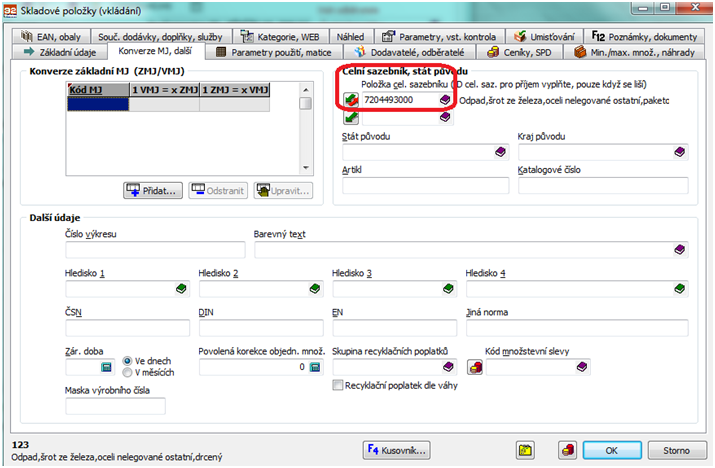
Vytvoření výpisu
Po spuštění funkce se otevře prohlížeč s dříve vytvořenými výpisy. Nový výpis lze vytvořit příkazem vložit nový záznam.
Úvodní formulář

Je nutné zvlášť vytvořit výpis typu dodavatel a výpis typu odběratel.
Tlačítko OK se povolí po vyplnění nutných údajů včetně Výpis - typ.
Potvrzením (OK) program vytvoří výpis z dostupných informací z databáze. Dialog se uzavře a v seznamu naleznete nově vytvořený záznam (výpis) . Nyní je nutné výpis zkontrolovat, doplnit a vygenerovat finální podobu, kterou lze potom podat.
Kontrola, doplnění a generování
Poklepáním myší na nově vytvořený záznam se otevře formulář, kde je nejprve nutné doplnit údaje: „Náleží k DPH výkazu“ – stiskem klávesy F9 (nebo myší klepnutím na ikonu knížky) je nutné vybrat příslušné přiznání (lze doplnit i později, tedy není podmínkou, že daňové přiznání musí existovat dříve než výpis, ale musí existovat a být přiřazeno dříve, než bude učiněno podání výpisu).
Nyní je nutné přepnout se na záložku vespod „Faktury výpisu“, kde jsou při založení výpisu vloženy doklady, které odpovídají § 92a.
Formulář výpisu z evidence pro daňové účely podle §92a zákona o DPH
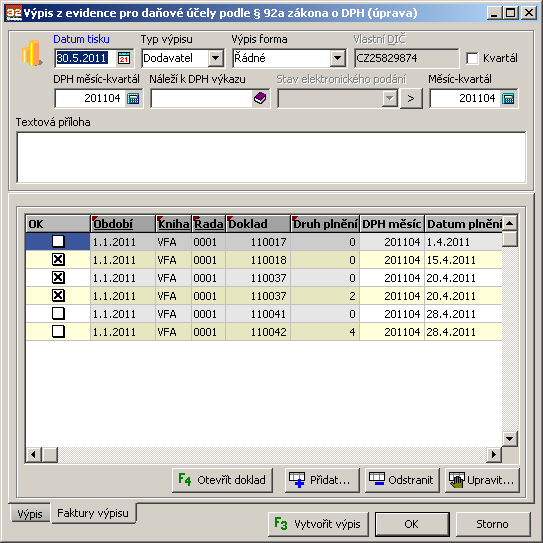
Faktury a jejich položky je nutné zkontrolovat, případně rozepsat a opatřit příslušnými kódy. Po otevření řádku s daňovým dokladem je zobrazený dialog, kde v záhlaví jsou údaje o plnění a jednotlivé druhy §92a a v položkách jsou položky vydané faktury, nebo příjemek na sklad.
Položka výpisu odpovídající jedné faktuře

Pro vytvoření vazby na přílohu č.5 zákona o DPH je nutné u vydaných faktur fakturovat řadou dokladů nastavených z položek, vybírat skladové položky, u kterých je odkaz na celní sazebník. Pro vytvoření vazby na přílohu č.5 zákona o DPH je nutné u přijatých faktur mít navázané příjemky na sklad buďto přes vazbu likvidace faktur, nebo vazbu vázaných dokladů (faktura vytvořena z příjemky, nebo doplněna vazba u přijatých faktur:

nebo příjemky na sklad:
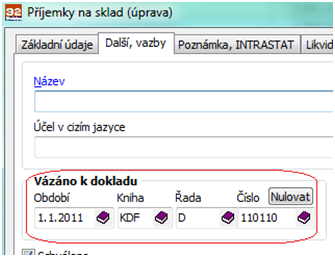
Položky výpisu
Položky výpisu lze pořídit i ručně, stiskem tlačítka "přidat položku"

V případě, že jsou faktury správně rozepsány, jsou na záložce výpisu „Faktury výpisu“ ve sloupci „OK“ označeny křížkem.
Nyní stiskem tlačítka F3 vytvořte výpis.
Pokud jsou faktury výpisu chybně rozepsány, program vytvoření výpisu nedovolí
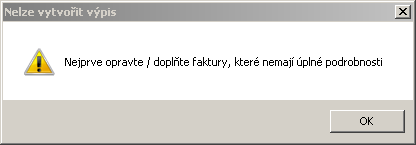
Pokud jsou záznamy v pořádku, vytvoří se výpis. Nyní je možné přejít ke kontrolnímu tisku výpisu z daňové evidence. V prohlížeči výpisů z daňové evidence je přiřazená sestava Účetnictví\DPH\výpis z daňové evidence přenesení_daň_povinnosti_FRM:

Vyberte sestavu a dejte „náhled“. V případě, že nebylo přiřazeno přiznání k DPH, program na to upozorní:
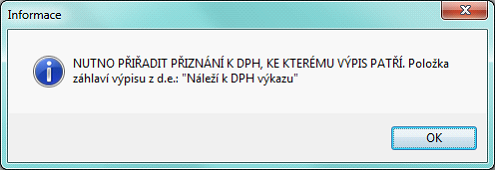
Dále program zobrazí informaci o celkové částce výpisu a příslušného řádku přiznání k DPH: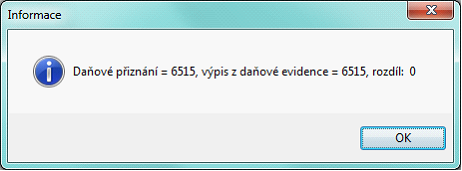
Nyní je nutné výpis zkontrolovat.
Výpis je nutné vytvořit a podat samostatně za přijatá plnění a samostatně za uskutečněná plnění.
Výpis se podává samostatně jako odběratel (jsou vyplněny řádky 10 nebo 11 DP) a samostatně jako dodavatel (je vyplněn řádek 25 DP).
V prohlížeči výpisů z daňové evidence je tlačítko pro elektronické podání výpisu.

Po stisknutí tlačítka je zobrazený dotaz na podání:
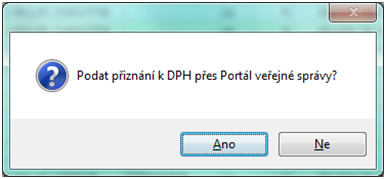
Dávku nyní buďto odešlete podat dávku (PVS), nebo stiskem tlačítka Uložit XML … uložíte soubor na disk a budete podávat prostřednictvím portálu daňové zprávy.

Otevřete webový prohlížeč a zadáte adresu:
https://adisepo.mfcr.cz/adistc/adis/idpr_epo/epo2/uvod/vstup_expert.faces
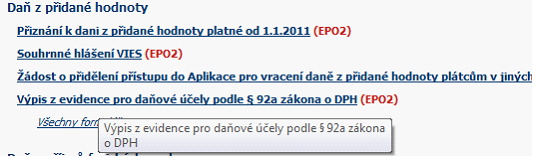
Vyberete výpis z evidence…, dále použijete tlačítko „Načtení souboru“
 .
.
Daňový portál má tu vlastnost, že podání zkontroluje a můžete prohlížet a opravit chyby před podáním.
Režim přenesení povinnosti - rozšíření 1. 4. 2015
Po aktualizaci Vision ERP na verzi 173 proveďte následující kroky:
Vytiskněte si novou sestavu: Účetnictví\DPH\výpis kódů pro RPDP, v této sestavě zkontrolujte, zda obsahuje správně zkrácené kódy celního sazebníku, které můžete fakturovat v přenesené daňové povinnosti dle NV č. 361/2014 Sb. Pokud by některá položka chyběla, informujte společnost Vision.
Proveďte aktualizaci celního sazebníku:

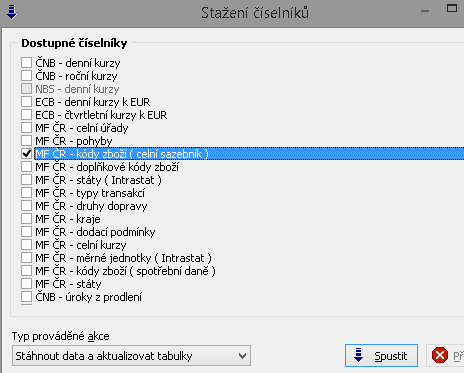
Na skladových kartách zboží, které podléhá, nebo může podléhat režimu přenesení daňové povinnosti, nastavte vazbu na celní sazebník a uveďte hmotnost v Kg (přepočty na požadované hmotnosti pro vykazování program nastaví dle této položky v Kg.):
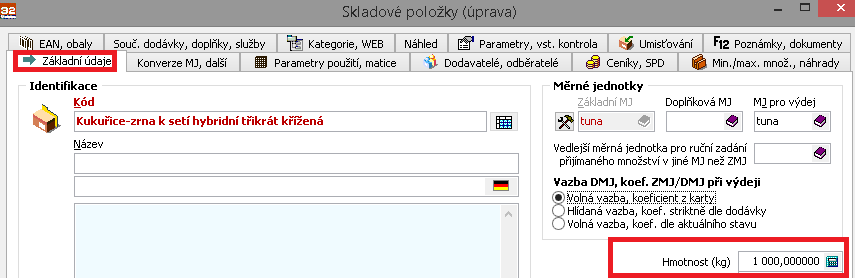

Uskutečněné plnění - fakturace v RPDP (R-CH v tuzemsku)
Program limit 100 000,- Kč nehlídá. Hledisko je nutné nastavit už na výdejce.
Před vytvořením daňového dokladu z výdejky zadejte na výdejce hledisko přenesení daňové povinnosti:
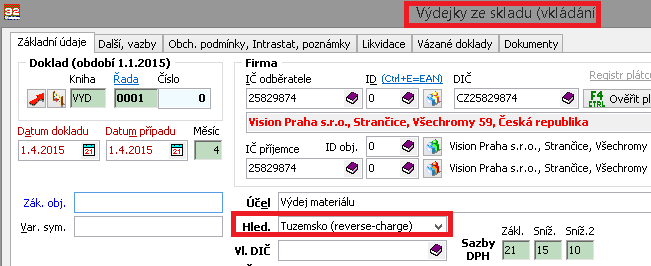
Pokud nebudete fakturovat zboží v RPDP z výdejek a požadujete kódy celního sazebníku mít na daňových dokladech (standardní formuláře faktur byly upraveny pro nové kódy celního sazebníku), pak doporučujeme mít použité fakturační kódy obsaženy ve „skladových položkách“ a fakturovat ze skladových položek, aby program mohl dohledat vazbu na celní sazebník prostřednictvím zkrácených kódů celního sazebníku pro vykazování.
Pokud potřebujete mít na daňovém dokladu rekapitulaci hmotnosti dle kódů výpisu z daňové evidence RPDP, pak používejte nový standardní formulář: Faktura RPDP - umístěný „Odbyt\Fakturace\Faktura RPDP“, (přiřadit sestavu do browseru musí některý administrátor). To platí zvláště pro účetní jednotky, které komodity fakturují v jiných než hmotnostních jednotkách.
Pro položky faktury odpovídající příloze 5 k zákonu o DPH se budou tisknout na formulářích jako dosud kódy této přílohy, u ostatních komodit se budou tisknout kódy celního sazebníku.
Pokud jste RPDP dosud nepoužívali, seznamte se, prosím, s podrobnostmi v nápovědě k Vision:
http://www2.vision.cz/help32/crm_preneseni_danove_povinnosti.htm?zoom_highlightsub=p%C5%99enesen%C3%AD
http://www2.vision.cz/help32/tch_novela_zkona_o_dph_1_4_2011.htm#reim_prenesen_daov_povinnosti
http://www2.vision.cz/help32/uct_dph_92.htm?zoom_highlightsub=v%C3%BDpis%2Bz%2Bda
Přijaté plnění v režimu přenesení daňové povinnosti v tuzemsku
Možnosti rozepsání položek pro vykazování zboží v režimu RPDP jako odběratele byly doplněny o nové možnosti rozepsání sumárních částek přímo na přijatém plnění. Použití je zvláště pro ty firmy, které nepoužívají skladovou evidenci Vision.
Pro uživatele, kteří používají skladovou evidenci, jsou možnosti rozpisu RPDP:
| 1. | Vytvořit přijaté plnění z příjemek na sklad (F8 v dialogu přijatého plnění), |
| 2. | zadat příjemky a přijaté plnění samostatně a spojit je likvidací faktur, |
| 3. | zadat u přijatého plnění do nové záložky Režim přenesení DPH ČR, |
| 4. | zadat při tvorbě výpisu z daňové evidence odběratel. |
Pokud se na jedné faktuře setká více kódů pro RPDP, nastavte v položce Rozlišení zboží = příloha 6, pokud je tabulka RPDP plněna z příjemek, bude tabulka naplněna dle kódů celního sazebníku prostřednictvím tabulky pro RPDP. Pro služby se změnil pouze kód u povolenek na emise z 2 na 11. U služeb vazba na celní sazebník není.
Ad 1) tvorba přijatého plnění z příjemek
Po výběru fakturační řady zvolte hledisko Režim přenesení DPH:
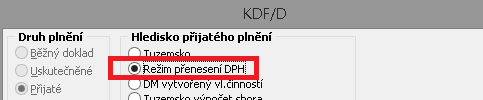
Vyplňte záhlaví dialogu přijatého plnění a zvolte nabídku příjemek na sklad:
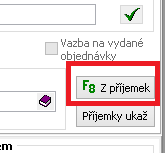
Vyberte parametry stanovení ceny:
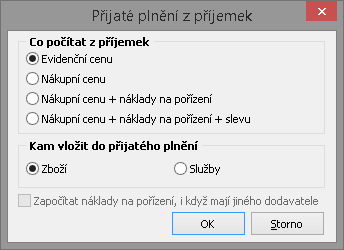
Označte v seznamu příjemek jednu nebo více příjemek a vložte do přijatého plnění. Zkontrolujte nebo přepište základ daně a nastavte důvod přenesení DP v položce rozlišení zboží:

Pokud na daňovém dokladu je více druhů rozlišení (Příloha 5 i příloha 6), nastavte Příloha 6.
Najeďte na novou záložku „Režim přenesení DPH ČR“ a zkontrolujte přenesený rozpis:
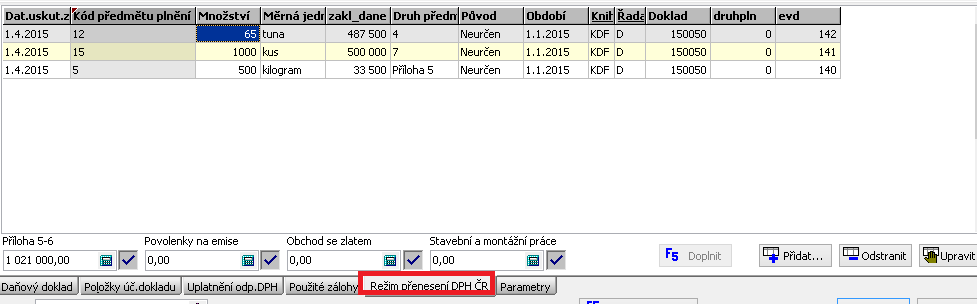
Ad 2) Spojení příjemek z přijatou fakturou pomocí likvidace faktur
Likvidace faktur probíhá prostřednictvím účtování na účty, na kterých je v účtovém rozvrhu nastavena likvidace přijatého plnění, kde používáme účty kalkulační 111 a 131, případně účty vnitřního zúčtování:
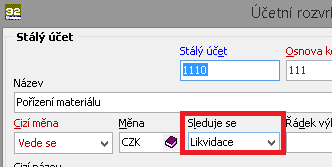
Pokud položky firmy (IČ, multi), variabilní symbol a částka jsou shodné, považuje se faktura za zlikvidovanou. Ověřit je to možné při zaúčtování příjemky nebo přijatého plnění:

Pokud jsou příjemky spojeny s přijatou fakturou tímto způsobem, lze rovnou najet na záložku „Režim přenesení DPH ČR“ a zkontrolujte přenesený rozpis, nebo kontrolovat vložené záznamy až při tvorbě Výpisu z daňové evidence.
Ad 3) Zadat u přijatého plnění do nové záložky Režim přenesení DPH ČR:
Pokud nepoužíváte skladovou evidenci a budete evidovat RPDP při pořizování přijatých faktur, můžete použít novou záložku „Režim přenesení DPH ČR“ a zde rovnou z faktury nebo dodacích listů zadat hmotnosti nebo kusy a příslušné kódy.
Ad 4) Zadat při tvorbě výpisu z daňové evidence odběratel.
Možnost zadat a zkontrolovat rozpis až při tvorbě „Výpisu z daňové evidence“ zůstává beze změn s tím, že vyplněné údaje na přijetém plnění se přenáší do výpisu.
Vykazování – výpis z daňové evidence
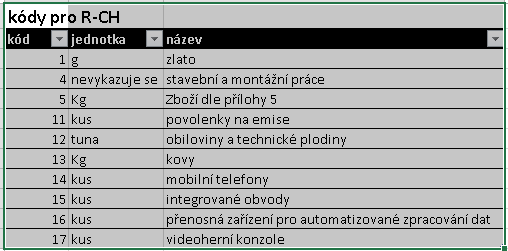
Před podáním výpisu je nutno zkontrolovat tiskem:
Sestava: „Účetnictví\DPH\výpis z daňové evidence přenesení_daň_povinnosti_FRM“:

Vyberte sestavu a dejte „náhled“. V případě, že nebylo přiřazeno přiznání k DPH, program na to upozorní:
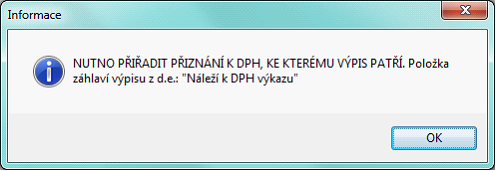
Dále program zobrazí informaci o celkové částce výpisu a příslušného řádku přiznání k DPH:
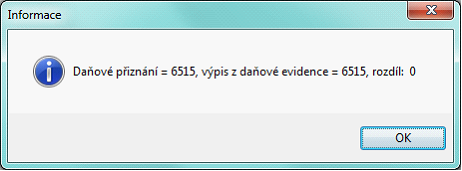
Související témata